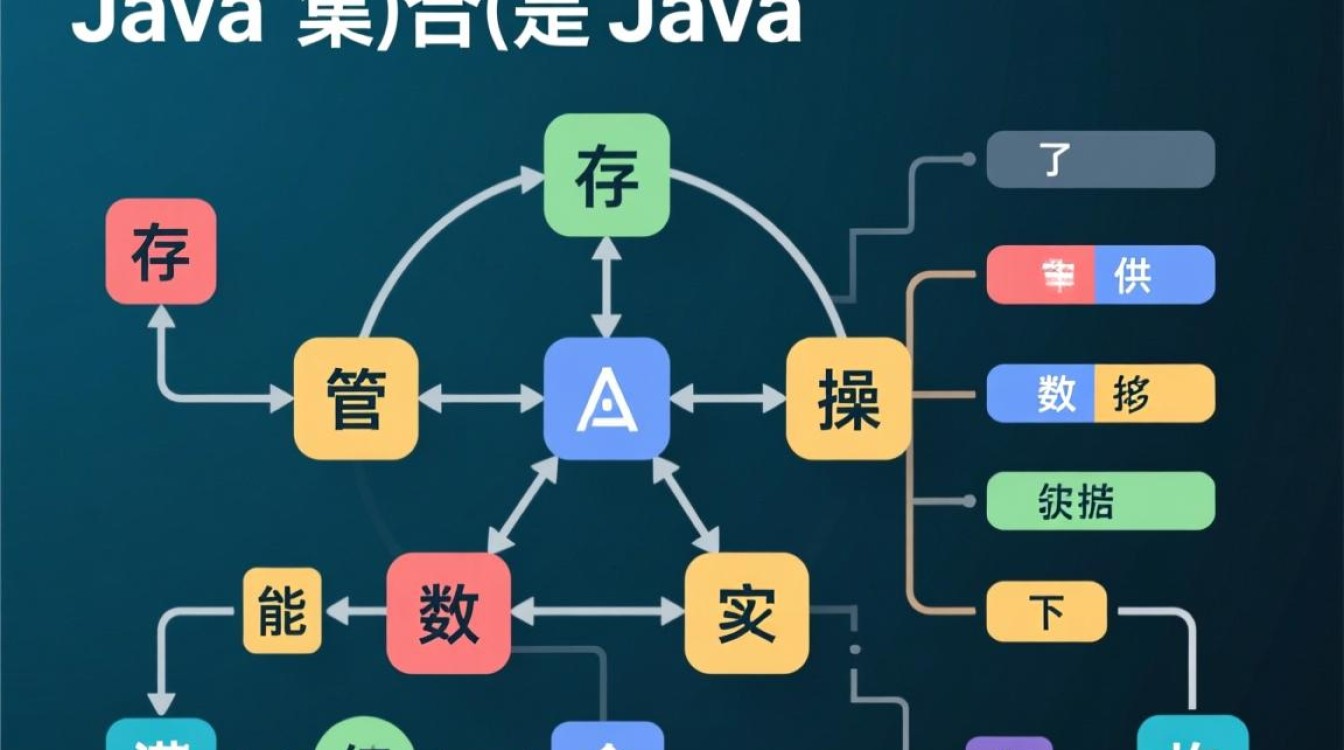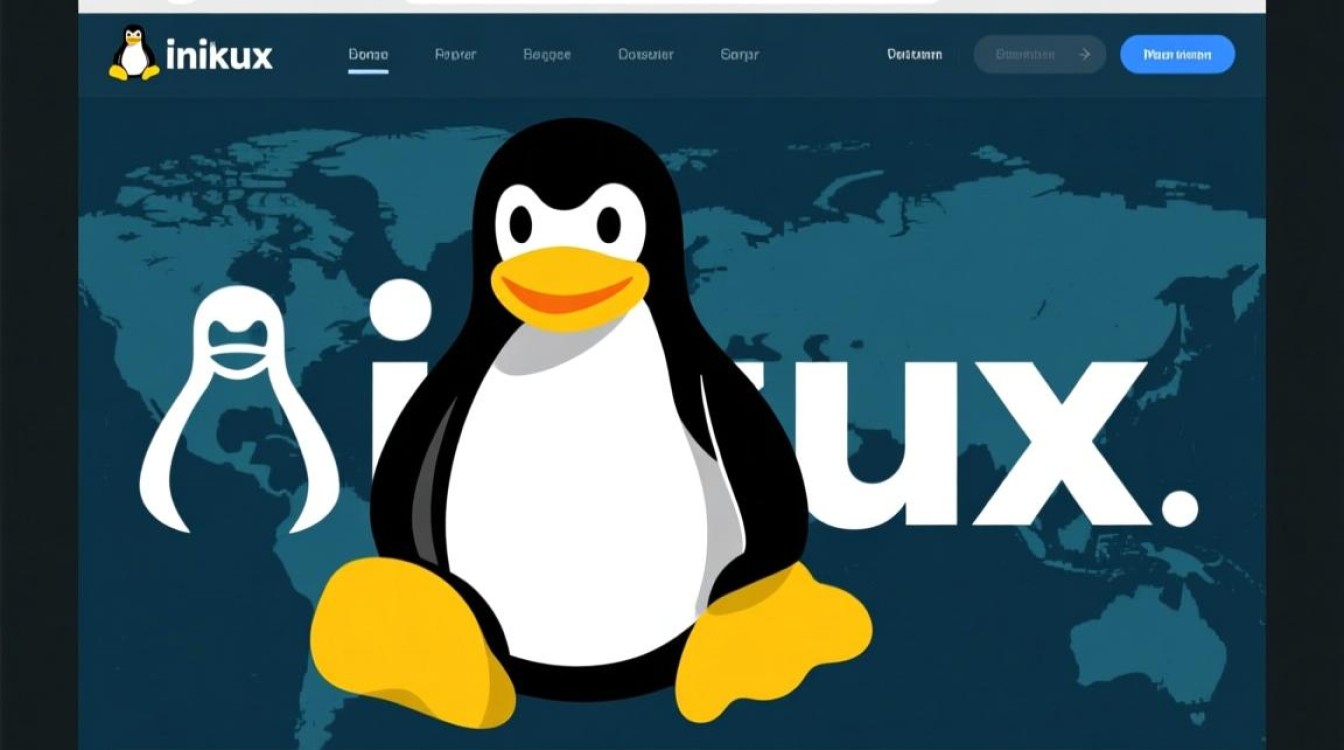ROS虚拟机下载与环境搭建指南
ROS(Robot Operating System,机器人操作系统)作为机器人开发的核心框架,其强大的功能与模块化设计深受开发者青睐,对于初学者或需要快速验证算法的开发者而言,在虚拟机中运行ROS是降低硬件成本、简化环境配置的有效方式,本文将详细介绍ROS虚拟机的下载流程、环境搭建及注意事项,助您高效开启机器人开发之旅。

选择合适的ROS虚拟机镜像
ROS虚拟机的选择需结合开发需求与操作系统偏好,目前主流的ROS虚拟机镜像基于Ubuntu系统,因ROS官方对Ubuntu的支持最为完善,根据ROS版本的不同,对应的Ubuntu版本也有所差异:
- ROS Noetic(最新长期支持版):需Ubuntu 20.04 LTS,适用于2024年前的开发需求;
- ROS Melodic:需Ubuntu 18.04 LTS,适合稳定性要求较高的项目;
- ROS Kinetic/Indigo:适用于旧版项目,需Ubuntu 16.04/14.04 LTS。
推荐选择预装ROS的虚拟机镜像,如“ROS Development Studio (ROSDS)”“Ubuntu ROS Desktop Virtual Machine”等,这些镜像已集成ROS核心工具包(如roscore、rviz),可省去繁琐的安装步骤,用户可通过ROS官方镜像库、OSRF(开源机器人基金会)或第三方平台(如Vagrant Cloud、VirtualBox镜像库)下载。
虚拟机软件的安装与配置
在下载ROS虚拟机镜像前,需先安装虚拟机管理工具,推荐使用VirtualBox(免费开源)或VMware Workstation(功能更强大,部分版本需付费),以VirtualBox为例,安装步骤如下:

- 访问VirtualBox官网,下载对应操作系统的安装包并完成安装;
- 下载完成后,打开VirtualBox,点击“新建”创建虚拟机,选择“Linux”作为类型,版本匹配Ubuntu系统(如Ubuntu (64-bit));
- 分配内存(建议至少4GB)和磁盘空间(推荐50GB以上),并挂载下载的ROS虚拟机镜像文件(
.ova或.vmdk格式)。
若选择VMware,可使用“导入虚拟机”功能直接加载镜像文件,操作更为简便。
ROS虚拟机的启动与初步配置
虚拟机创建完成后,启动系统并进入Ubuntu桌面,首次运行需进行基础配置:
- 更新系统:打开终端,执行
sudo apt update && sudo apt upgrade,确保系统软件包为最新版本; - 配置网络:虚拟机默认采用NAT模式,若需与宿主机或外部设备通信,可切换为“桥接模式”,或配置端口转发;
- 验证ROS安装:在终端输入
roscore,若成功启动并显示“SUMMARY”信息,则ROS环境已就绪; - 安装工具包:根据开发需求,安装额外功能包,如
sudo apt install ros-noetic-slam-gmapping(用于SLAM建图)或ros-noetic-navigation(用于路径规划)。
常见问题与解决方案
在ROS虚拟机使用过程中,可能会遇到以下问题:

- roscore启动失败:检查环境变量是否正确,执行
echo $ROS_DISTRO确认ROS版本,或重新安装ros-$ROS_DISTRO-ros-core; - 虚拟机性能卡顿:关闭不必要的后台程序,分配更多CPU/内存资源,或启用“3D加速”功能;
- 网络通信异常:确保虚拟机与宿主机处于同一局域网,或检查防火墙设置。
进阶开发建议
对于有更高需求的开发者,可通过以下方式优化虚拟机环境:
- 共享文件夹:在VirtualBox/VMware中设置共享文件夹,实现宿主机与虚拟机的文件互传,方便代码调试;
- Docker集成:使用ROS Docker镜像替代虚拟机,进一步提升环境隔离与部署效率;
- GPU加速:若需运行深度学习相关算法,可配置虚拟机直通宿主机GPU,提升计算性能。
通过以上步骤,您即可快速搭建ROS虚拟机开发环境,虚拟机的灵活性不仅降低了硬件门槛,也为机器人算法的快速迭代提供了便利,无论是学术研究还是工业开发,掌握ROS虚拟机的使用都是迈向机器人开发的重要一步。